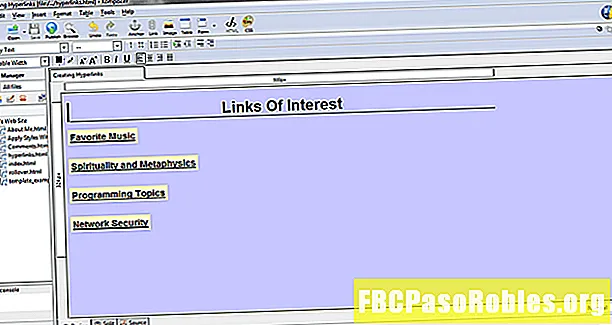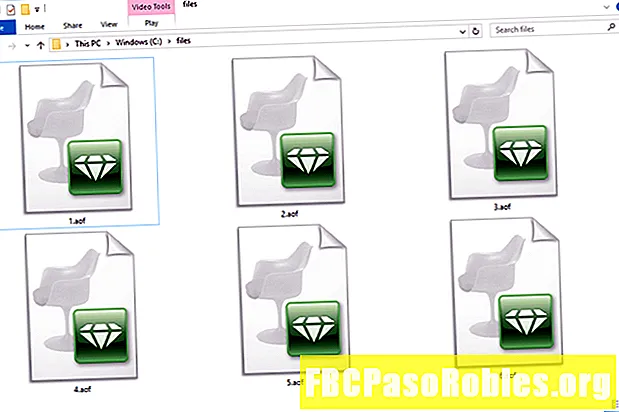Sisu
- Ühendage telefon liikvel olles printeriga
- Printige Androidist, kasutades Androidi prinditeenust
- Lisage oma printer Google'i pilvprintimise teenusesse
- Printige oma Androidi telefonist vaiketeenusega
- Kuidas oma Android-telefonist rakendusest faili printida
- Kuidas printida oma printerirakendusega
- Kuidas printida Android-ist kolmanda osapoole rakenduse abil
Ühendage telefon liikvel olles printeriga
Printeritootjad on printimise traadita printimisega lihtsamaks teinud, mida saate teha igast mobiilseadmest, isegi Androidi telefonist. Androidist printimiseks võite kasutada sisseehitatud printimisfunktsioone, luua ühenduse traadita printeriga või kasutada Androidi rakendust, et prinditöö printerisse saata.
Printige Androidist, kasutades Androidi prinditeenust
Android 8.0 Oreo vabastamisega 2017. aastal integreeris Google Android-i loomuliku printimisplatvormi. Native prinditeenus on alates Oreost lisatud igasse Androidi opsüsteemi, nii et see peaks nüüd olema saadaval kõigis Androidi telefonides.
Lisage oma printer Google'i pilvprintimise teenusesse
Enne vaikeprintimisteenuse kasutamist peate oma printeri lisama Google'i pilvprintimise teenusesse.
Kui kasutate ühte Google'i pilvprintimise jaoks valmis printeritest, minge edasi juhenditesse Prindi oma Androidi telefonist.
Google'i pilvprintimise teenuse kaudu saadetud kiire sõna teie prinditööde turvalisuse kohta. Google'i andmetel jagate selle kasutamisel kolme tüüpi teavet:
- Üksikasjad printimistöö kohta (töö nimetus, printer, kuhu te selle saatsite, printeri olek) kirjena koos teie Google'i konto ID-ga. Seda kasutatakse teie prinditööde töötlemiseks.
- Printimiseks saadetud dokumendi koopia, kuid Google säilitab seda ainult seni, kuni prinditöö on lõpule jõudnud. Pärast selle valmistamist kustutatakse dokument Google'i serveritest.
- Kõigi Google'i pilvprintimise kasutajate esitatud päringute logid. Need on rutiinsed serverilogid ja ei sisalda mingeid isiklikke üksikasju.
Kõigi printimiseks saadetud dokumentide või failide sisu hoitakse rangelt konfidentsiaalsena. Lisateavet printimisajaloo kuvamise ja kustutamise kohta lugege sellest.
Printige oma Androidi telefonist vaiketeenusega
Vaikimisi prinditeenuse kasutamiseks oma Android-telefonis toimige järgmiselt.
-
Minema Seadistused > Ühendatud seadmed > Trükkimine > Vaikimisi printimisteenus.
Trüki täpne asukoht seaded võivad olenevalt teie Android OS-ist ja telefoni tootjast erineda.
-
Koputage Vaikimisi prinditeenus et seda seada Peal.

-
Lülitage sisse WiFi-toega printer. Nüüd peaks see ilmuma Vaikimisi prinditeenus nimekiri.

-
Välju seadetest ja avage fail, mida soovite printida.
-
Koputage ikooni Menüü ikooni, kui vaatate faili rakenduses. Tavaliselt näeb see välja nagu kolm virnastatud punkti ekraani paremas ülanurgas, sõltuvalt teie Android-OS-ist ja telefoni tootjast.
-
Koputage Prindi.
-
Koputage ikooni Valige printer printeri valimiseks ekraani ülaservas asuvas loendis.
-
Puudutage printeri nime, mida soovite kasutada. Võib-olla näete kinnitus hüpikakent, nii et lihtsalt koputage Okei jätkama.

Kuidas oma Android-telefonist rakendusest faili printida
Mõnikord peate midagi Androidi telefoni rakendusest printima. See on sama lihtne kui telefoni salvestatud faili printimine.
-
Avage rakendus, mis sisaldab faili, mida soovite printida.
-
Koputage ikooni Menüü ikooni, kui vaatate faili rakenduses. Tavaliselt näeb see olenevalt rakendusest välja kolm virnastatud punkti ekraani paremas ülanurgas.
-
Koputage Prindi. Sõltuvalt teie telefoni tootjast ja konkreetsest Android-OS-ist võib see valik olla peidetud jaotise all Jaga menüü.

-
Valige oma printer ja oodake väljatrükki.
Kuidas printida oma printerirakendusega
Printida saate ka oma Android-telefonist, kasutades printeri omarakendust. Täna on enamikul printeritest üks, mida saate selle asemel kasutada.
-
Minema Seadistused > Ühendatud seadmed > Trükkimine > Vaikimisi printimisteenus.
-
Koputage Lisage teenus. Google Play pood avaneb printimisteenuse lehel.
-
Kerige loendit printeri tootja rakenduse leidmiseks. Näiteks:
- HP prinditeenuste pistikprogramm
- Vendi printeriteenuse pistikprogramm
- Canoni prinditeenus
- Samsungi printimisteenuste pistikprogramm
- Epson iPrint
-
Puudutage prinditeenust ja toksake Installi.
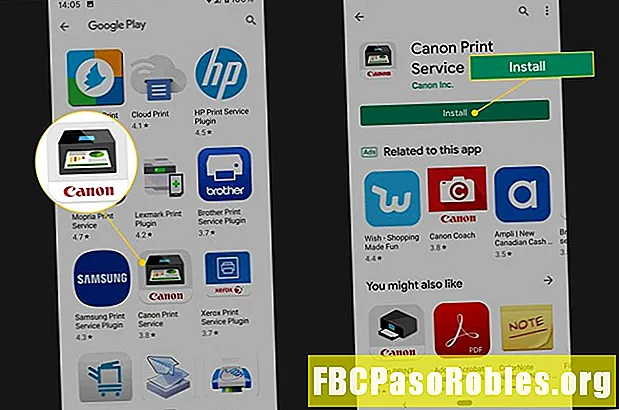
-
Minge tagasi prinditeenuse sätete lehele. Peaksite nägema, et tootja rakendus oleks loendis saadaval.
-
Sulgege printimisseaded ja avage fail, mida soovite printida.
-
Koputage ikooni Menüü ikooni, kui vaatate faili rakenduses.
-
Koputage Prindi.
-
Printeri valimiseks puudutage ekraani ülaosas olevat loendit.

-
Puudutage printeri ikooni, et seda oma printerisse saata. Võib-olla näete kinnitus hüpikakent, nii et koputage Okei jätkama.
Kuidas printida Android-ist kolmanda osapoole rakenduse abil
Teise võimalusena saate oma Android-telefonist printimiseks kasutada kolmanda osapoole printimisrakendust. Võite proovida Mopria Print Service, PrinterOn või Mobile Print - PrinterShare.
Mõni neist rakendustest võimaldab teil tasuta printida ükskõik mida, teised vajavad erinevate printimisrežiimide (nt piltide ja fotode printimiseks) avamiseks tasulist tellimust.
Külastage lihtsalt Google Play poodi, et leida kolmanda osapoole rakendus, mille alla laadida ja installida, ja valige see siis oma Android-telefonist printimisel printeriks.